Outlook consente di accedere a diversi tipi di account di posta elettronica da un'unica posizione. Se si ha un account di posta elettronica Microsoft che termina con @outlook.com, @live.com, @hotmail.com o @msn.com, seguire questa procedura per aggiungere l'account alla Outlook classica per Windows.
Aggiungere rapidamente l'account di posta elettronica Outlook.com

Puoi usare l'opzione di configurazione automatica di Outlook per aggiungere il tuo account Outlook.com a Outlook per PC. Seguire queste istruzioni per aggiungere il primo account o account supplementari.
Nota: Il nome utente è l'indirizzo di posta elettronica completo Outlook.com.
-
Apri Outlook e seleziona File > Aggiungi account.
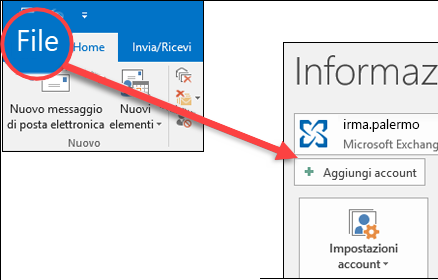
-
Immetti il tuo indirizzo e-mail, quindi seleziona Connetti.
Nota: Se Outlook non accetta la password, è possibile che per l'account Outlook.com sia abilitata l'autenticazione a due fattori. Per istruzioni su come creare una password per l'app per Outlook.com, vedere la sezione successiva.
-
Se richiesto, immetti di nuovo la password, quindi seleziona OK e Fine per iniziare a usare Outlook.
Aggiunta di un account di Outlook.com se si usa l'autenticazione a due fattori
È possibile usare l'autenticazione a due fattori con l'account Outlook.com come misura di sicurezza aggiuntiva. L'abilitazione dell'autenticazione a due fattori richiede l'uso di una password dell'applicazione con l'account Outlook.com o un'applicazione di autenticazione quando si aggiunge l'account a un altro programma, ad esempio Microsoft Outlook.
Come si può sapere se si dispone dell'autenticazione a due fattori?
Se provi ad aggiungere il tuo account di Outlook.com a Outlook e viene ripetutamente richiesto di immettere una password e non accetti la password che ritieni corretta, è possibile che sia abilitata l'autenticazione a due fattori.
-
Passare a https://Outlook.com, fare clic sulle iniziali nell'angolo in alto a destra e poi selezionare Visualizza account.
-
In Sicurezza selezionare Aggiorna.
-
In Altre opzioni di sicurezza selezionare Esplora.
-
Sotto Autenticazione in due passaggi, sarà visibile una notifica che indica se è in uso o meno l'autenticazione a due fattori.
Generare una password per l'app per Outlook.com
-
Passare a https://Outlook.com, fare clic sulle iniziali nell'angolo in alto a destra e poi selezionare Visualizza account.
-
In Sicurezza selezionare Aggiorna.
-
In Altre opzioni di sicurezza selezionare Esplora.
-
Scorrere verso il basso fino alla sezione delle password per le app e poi scegliere Crea una nuova password per l'app.
-
La password verrà visualizzata nella schermata successiva. Prendi nota di questa password, come ti servirà quando aggiungi il tuo account a Outlook.
-
Seguire le istruzioni all'inizio di questo articolo per aggiungere il proprio account a Outlook, ma quando Outlook chiede la password, immettere la password dell'app.
Serve ulteriore assistenza?
|
|
Per ottenere supporto in Outlook.com, fare clic qui oppure selezionare Guida sulla barra dei menu e immettere la query. Se l'assistenza self-service non risolve il problema, scorrere verso il basso fino a Serve ulteriore assistenza? e selezionare Sì. Per contattare Microsoft in Outlook.com è necessario eseguire l'accesso. Se non riesci ad accedere, fai clic qui. |
|
|
|
Per altre informazioni sull'account Microsoft e sugli abbonamenti, visita laGuida per l'account & la fatturazione. |
|
|
|
Per ottenere assistenza e risolvere problemi in altri prodotti e servizi Microsoft, digita qui il problema. |
|
|
|
Pubblica domande, segui le discussioni e condividi le tue conoscenze nella Community Outlook.com. |











